vue项目之vue-cli创建项目&目录结构&编写规范&es6导入导出语法
1 vue-cli创建项目
# 单页面应用:spa
-以后vue项目就只有一个 xx.html 页面
-定义很多组件,不可能都写在 xx.html中
# 单文件组件(一个组件一个文件)
https://v2.cn.vuejs.org/v2/guide/single-file-components.html#ad
# 一个组件中有的东西
1 html内容:以后html都放在 template标签中
2 css内容 :以后都放在 style 标签中
3 js内容: 以后都放在 script标签中
# 使用vue-cli 创建vue项目,才能使用单文件组件
-vue脚手架:创建出vue的项目,里面带了很多基础代码
-类似于django-admim命令,可以创建出django项目
# vue-cli脚手架,
# vue2中使用创建vue项目的软件必须用vue-cli
# vue3中可以使用vue-cli,也可也使用vite创建,vite号称新一代的构建工具
# 使用vue-cli创建vue项目 步骤
1 vue-cli是个软件,运行在nodejs环境中,安装nodejs
-下载地址:https://nodejs.p2hp.com/download/
-类似于python解释器,一路下一步安装---》选择安装位置---》添加到环境变量(以后再任意位置执行node或npm都会找到)
-查看node版本
node -v
-安装完,释放两个可执行文件
node 等同于 python
npm 等同于 pip
2 npm安装第三方模块,速度很慢,淘宝做了个cnpm,以后咱们可以使用cnpm替代npm,会去淘宝镜像站下载,速度快
npm install -g cnpm --registry=https://registry.npm.taobao.org
# 以后 使用npm安装模块的命令全都换成 cnpm
3 在node环境中装vue-cli (类似于装django)
cnpm install -g @vue/cli
4 装完脚手架,会多出一个命令vue用来创建vue项目,等同于djagno-admin命令
5 使用脚手架,创建vue项目
vue create 项目名 # vue create myfirstvue
6 清空缓存处理
npm cache clean --force
###坑###
1 要查看 npm 的日志文件,你可以使用以下命令:
npm config set loglevel info
这个命令会将 npm 的日志级别设置为 info,这样在执行 npm 命令时,你就可以在命令行中看到详细的日志输出了。如果你需要将日志保存到文件中,可以在执行 npm 命令时加上 `> log.txt`,将日志输出到一个名为 log.txt 的文件中。例如:
npm install some-package > log.txt
这将会将安装 some-package 的日志输出到 log.txt 文件中。你可以使用文本编辑器或者命令行工具来打开这个文件,查看其中的日志信息。在 macOS 上,你可以使用 `cat log.txt` 命令来查看该文件的内容。
2 I am using "vue-cli 3.0.0-rc.1", I solve the problems by setting the ~/.vuerc from "useTaobaoRegistry": true, 意思是,在我们使用vue-dli3.0时,通过设置json文件~/.vuerc里面的配置:“useTaobaoRegistry”: true解决问题。
解答1:"useTaobaoRegistry"原先是false,将其设置为true。
解答2: 文件,~/.vuerc的位置:
可以使用命令行编辑器来修改 ~/.vuerc 文件。在终端中使用 Vim 或 Nano 都可以完成文件的编辑。
以下是使用 Vim 修改 ~/.vuerc 文件的步骤:
1. 打开终端并输入 vim ~/.vuerc,然后按下 Enter 键。
2. 使用方向键移动到要修改的配置项上。
3. 按下 i 键进入插入模式,开始编辑配置项。
4. 编辑完成后,按下 Esc 键退出插入模式。
5. 输入 :wq 保存修改并退出 Vim。
'''或者在文件夹中command+shift+.可以显示隐藏文件'''
以下是使用 Nano 修改 ~/.vuerc 文件的步骤:
1. 打开终端并输入 nano ~/.vuerc,然后按下 Enter 键。
2. 使用方向键移动到要修改的配置项上。
3. 编辑完成后,按下 Ctrl + X 键退出 Nano。
4. 在退出时,Nano 会提示你是否保存修改,输入 Y 确认保存,或输入 N 放弃修改。
修改完成后,重新启动应用程序以使新的配置项生效。
1.1 vue-cli创建项目
1.1.1 vue-cli 命令行创建项目
# 1 vue create 项目名
vue create myfirstvue
# 2 选择入下图
# 3 选择Babel,Router,vuex
# Babel:语法转换,有的浏览器不支持高版本ES语法
# Router:页面跳转 路由效果
# vuex:状态管理器,存储数据的
# 3 选vue版本
# 4 选package.json
# 5 之前的设置,保存与不保存都可以
等待即可
# 选错了不能回退




1.1.2 使用vue-cli-ui创建
# vue ui 启动出一个图形化界面(服务),直接在浏览器中点点击就可以创建,可以回退
2 vue项目目录结构
# 编写vue项目,使用编辑器---》pycharm
# 使用pycharm打开vue项目
2.1 运行vue项目
# 方式一:命令行中 (一定要注意路径)
npm run serve / ctrl+c 停止项目 # 如果显示没有npm,重启pycharm
# 方式二:使用pycharm运行 ---》点击绿色箭头
配置一个启动脚本,以后点绿色箭头运行即可
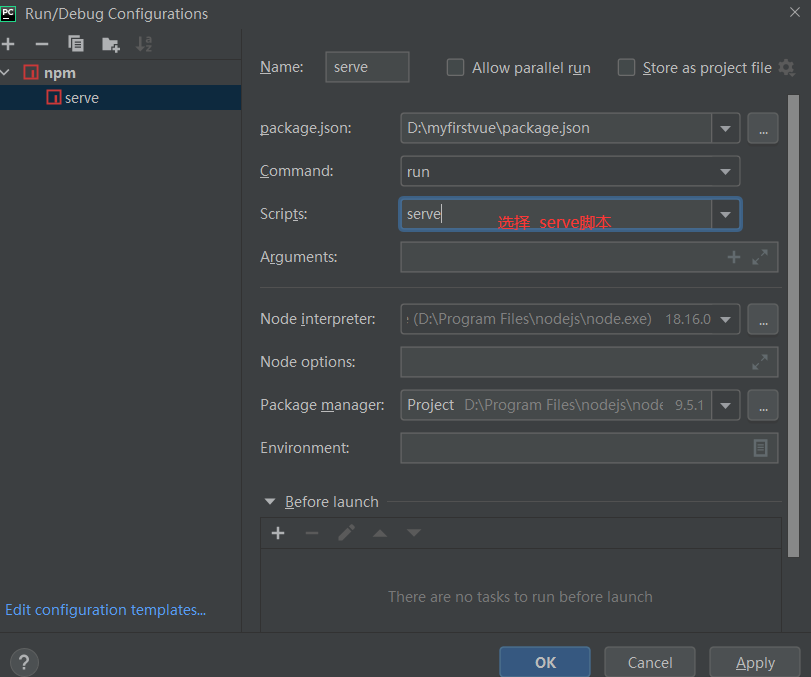
2.2 vue项目的目录结构
myfirstvue # 项目名
-node_modules # 文件夹,放了该项目所有的依赖,很小很多,以后把项目传给别人,这个要删除 ,别人拿到后执行 cnpm install 安装依赖
-public # 文件夹
-favicon.ico # 小图标,浏览器上面显示,可以替换
-index.html # spa,这个html是整个项目的一个html,你不要动,浏览器不要禁用js,否则显示不了
-src # 以后动这里面的东西,所有代码都在这
-assets # 文件夹,放一些静态资源,图片,js,css
-components # 以后小组件写在里面 xx.vue
-HelloWorld.vue# 默认提供了一个单文件组件
-router # 装了vueRouter就会有这个文件夹,如果不装就没有,现在不用关注
-index.js
-store # 装了vuex就会有,不装就没有
-index.js
-views # 文件夹,里面放了所有页面组件
-AboutView.vue # 首页组件
-HomeView.vue # 关于组件
- App.vue # 根组件,最终注入到index.html
- main.js # 项目启动的入口文件,核心
-.gitignore # git相关,后面学了就会了
-README.md # 项目介绍
-package.json # 重要,存放依赖
-vue.config.js # vue项目的配置文件
-package-lock.json # 锁定文件
-babel.config.js # babel的配置,不用管
-jsconfig.json
### 总结
以后只需要关注src文件夹下的文件即可
3 vue项目编写规范
3.1 修改项目
*App.vue
<template>
<div id="app">
<router-view/>
</div>
</template>
HomeView.vue
<template>
<div class="home">
</div>
</template>
<script>
export default {
name: 'HomeView',
}
</script>
AboutView.vue
<template>
<div class="about">
<h1>This is an about page</h1>
</div>
</template>
3.2 以后写vue项目,只需要在固定位置写固定代码即可
1 只需要创建页面组件
IndexView.vue
2 里面有三部分
# 2.1 template 必须只能有一个标签,以后所有的html都写在这里
<template>
<div class="home">
<h1>我是首页</h1>
<button @click="handleClick">点我看美女</button>
</div>
</template>
#2.2 script 标签写js代码
<script>
export default {
name: 'HomeView',
data(){return {
}},
methods: {
handleClick() {
alert('美女')
}
}
}
</script>
# 2.3 所有的样式,写在<style>
<style>
h1{
font-size: 80px;
}
</style>
4 es6导入导出语法
# 导出语法
1 项目中:创建包,创建要给文件夹 lqz
2 在包下创建 package.js
3 在文件中写js代码
var name = 'lqz'
function add(a, b) {
return a + b
}
4 默认导出对象 下面是2种写法,还有更多写法
export default {
add,
name:name
}
5 命名导出可以导出多个,导出了两个变量
export const name = '彭于晏'
export const add = (a, b) => {
return a * b
}
# 导入语法
# 默认导出的导入
1 在任意的js中
import 起个名字 from './lqz/package'
2 使用导入的包
起个名字.导出的字段
# 命名导出的导入
1 在任意的js中
import {name,add} from './lqz/package'
2 直接用即可
作业
# 昨天作业,查询所有图书按价格排序的作业,写在HomeView.vue
命令行中:cnpm install -S axios
import axios from 'axios'




【推荐】国内首个AI IDE,深度理解中文开发场景,立即下载体验Trae
【推荐】编程新体验,更懂你的AI,立即体验豆包MarsCode编程助手
【推荐】抖音旗下AI助手豆包,你的智能百科全书,全免费不限次数
【推荐】轻量又高性能的 SSH 工具 IShell:AI 加持,快人一步
· 25岁的心里话
· 闲置电脑爆改个人服务器(超详细) #公网映射 #Vmware虚拟网络编辑器
· 零经验选手,Compose 一天开发一款小游戏!
· 因为Apifox不支持离线,我果断选择了Apipost!
· 通过 API 将Deepseek响应流式内容输出到前端